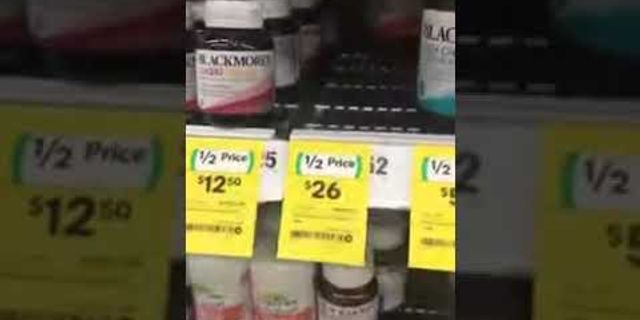Một số người muốn sử dụng một màn hình nhỏ và một số người thích sử dụng thiết lập nhiều màn hình để thực hiện mọi tác vụ bao gồm cả xem video. Nếu bạn là một trong những người có nhiều màn hình để sử dụng hàng ngày, hướng dẫn này sẽ cho phép bạn mở rộng video trên nhiều màn hình trên Windows 10 / 8.1 / 7 . Show
Giả sử bạn có thiết lập 4 màn hình và giả sử, độ phân giải của chúng là 1920 × 1080 pixel - và cuối cùng chúng tạo ra thiết lập màn hình 4K. Bây giờ, bạn muốn phát video 4K ở độ phân giải thực tế của nó. Nếu bạn phát video, nó sẽ mở trong một màn hình. Điều đó có nghĩa là bạn có thể không xem được video 4K ngay cả khi bạn có thiết lập màn hình 4K. Nếu bạn có một màn hình 4K duy nhất, không có vấn đề gì cả. Tuy nhiên, nếu bạn có một thiết lập như tôi đã đề cập trước đó, bạn có thể gặp rắc rối. Bây giờ, có hai cách khác nhau để xem video trên nhiều màn hình. Đầu tiên, bạn có thể sử dụng chuột để kéo dài cửa sổ trình phát video trên nhiều màn hình ; và thứ hai, bạn có thể sử dụng PotPlayer để xem video trên nhiều màn hình. Sau đây là một loạt các bước đơn giản mà bạn cần làm theo để hoàn thành. Phát video trên nhiều màn hình trong WindowsĐể bắt đầu, hãy tải xuống và cài đặt PotPlayer trên máy tính Windows của bạn. Mặc dù trang web chính thức cho biết nó yêu cầu Windows 8.1 và phiên bản cũ hơn, bạn cũng có thể cài đặt nó trên Windows 10. Sau khi cài đặt và mở trình phát, nhấp vào nút ngang ba và chọn Tùy chọn .  Mở rộng menu Phát lại và chọn Chế độ toàn màn hình . Ở bên phải, bạn có thể chọn màn hình để mở rộng video. Nhấp vào trình đơn thả xuống “ Màn hình” và chọn 1 màn hình st . Sau đó, nhấp vào “ Mở rộng hình ảnh video thành” trình đơn thả xuống và chọn 2 màn hình nd . Nếu bạn có nhiều hơn hai màn hình, bạn sẽ tìm thấy chúng.  Sau đó, nhấp vào nút Áp dụng và OK. Bây giờ, phát video bằng PotPlayer và nhấp vào Toàn màn hình nút có thể nhìn thấy ở góc trên bên phải.  Video của bạn sẽ được mở ở nhiều màn hình và bạn có thể xem trong thiết lập đa màn hình của bạn. PotPlayer là một trong những trình phát nhạc tốt nhất. Ban đầu nó được phát triển bởi cùng một người, người đã tạo ra KMPlayer. Tuy nhiên, bây giờ họ là một công ty độc lập trên web. PotPlayer – Смотрим торренты ещё быстрееPotPlayer – Смотрим торренты ещё быстрее
Bạn đã từng nghe đến một trình phát đa phương tiện có tên PotPlayer chưa? Không phải là tốt nhất của tên, nhưng nó thực sự là một trong những cầu thủ đa phương tiện tốt nhất cho Windows hiện có ngày hôm nay. Các tính năng ở đây rất phong phú, vì vậy chúng tôi muốn giới thiệu nó cho những người dùng cao cấp muốn tận dụng lợi thế của tất cả các tính năng. Xem xét PotPlayerChúng ta phải nói rằng nó tương tự như trình phát phương tiện VLC trong số lượng tệp nó hỗ trợ, và nhiều cách khác nhau nó có thể được tùy chỉnh. Trong một số khía cạnh, nó thậm chí còn tốt hơn so với VLC media player, do đó, không có gì ngạc nhiên khi nhiều người dùng Windows gọi nó là trình phát media tốt nhất hiện nay.  Sử dụng PotPlayer: Kích thước tải xuống nhỏ hơn 18MB, kích thước cài đặt là lớn hơn, như mong đợi. Chúng tôi thích thực tế là người chơi cung cấp tùy chọn cài đặt các codec bổ sung sau khi cài đặt tệp chính. Điều này sẽ làm việc kỳ diệu cho những người chưa thêm các codec trước đó.
Chúng tôi đã thử nghiệm điều này với nhiều định dạng tệp và đoán xem cái gì? Nó hoạt động Điều đầu tiên người dùng sẽ thấy sau khi khởi chạy là giao diện người dùng chính của PotPlayer. Đáng ngạc nhiên, đó là barebones, nhưng bạn biết không? Đó là chính xác cách chúng tôi thích nó thay vì có một loạt các tính năng đi đầu trong kinh nghiệm. Giao diện người dùng barebones này sẽ giúp mọi người dễ dàng nắm giữ người chơi hơn và vui vẻ với nó.
Khi nói đến các tính năng nâng cao, chúng sẽ bị ẩn đi đằng sau hậu trường. Người dùng nâng cao sẽ không gặp vấn đề với lựa chọn thiết kế này. Vùng cài đặt với tất cả các tính năng có thể được truy cập thông qua phần menu chính hoặc menu ngữ cảnh. Ngoài ra còn có nút cài đặt ở góc dưới bên phải của giao diện người dùng. Nếu nút này được nhấn, nút này sẽ hiển thị cài đặt âm thanh, video, phụ đề và phát lại. Người dùng có thể chơi xung quanh với bộ chỉnh âm để có âm thanh tốt hơn hoặc thay đổi nhiệt độ video cho phù hợp với nhu cầu của bạn. Bạn cũng có thể sử dụng nó để phát video trên nhiều màn hình. Chúng tôi thích tính năng cho phép người dùng khắc phục một số vấn đề nhất định mà người dùng có thể gặp phải trong một số video. Ví dụ: một video có thể có âm thanh không được đồng bộ hóa với chuyển động của hình ảnh. Đó là tốt vì PotPlayer có thể khắc phục vấn đề này như một ông chủ, và với điều đó, bạn đã được tạo ra con người. Như mong đợi với một người chơi cao cấp như vậy, người dùng có thể tải xuống phụ đề cho bộ phim, chương trình truyền hình yêu thích của họ hoặc bất kỳ video khác. Nhìn chung, chúng tôi rất thích những gì PotPlayer đã cung cấp. Vấn đề chính chúng tôi phải làm với sự hỗ trợ bàn phím của nó. Khi sử dụng Groove Music, chúng tôi có thể điều khiển trình phát bằng cách nhấn các phím liên quan, nhưng điều này chỉ hoạt động đối với PotPlayer khi nó ở vị trí hàng đầu. Trong nền, nó chỉ có không có cách nào để tương tác trừ khi nó được đưa lên phía trước. Tải PotPlayer từ trang web chính thức của nó.
Các hack đã bao gồm một số bài viết prank từ Twitter người sử dụng như Fox News, Facebook và bầu cử tổng thống Barack Obama. Điều kỳ lạ đối với một số thông điệp này là chúng bao gồm các liên kết liên kết - một chương trình tiếp thị thông thường trả tiền cho người tạo liên kết để hướng lưu lượng truy cập đến một trang web khác như Amazon - theo các báo cáo. Điều này có thể làm cho việc tìm ra thủ phạm dễ dàng hơn vì các chương trình liên kết được đề cập đến phải có đường dẫn giấy ảo dẫn người tr [ĐọC thêm: Làm thế nào để xóa phần mềm độc hại khỏi máy tính Windows của bạn] Trung Quốc đã bắt đầu khôi phục một số truy cập Internet đến một tỉnh nơi mà nó đã bị chặn sau các cuộc bạo loạn dân tộc chết người cách đây hai tuần, nhưng sự cố ngừng hoạt động đã ảnh hưởng đến các doanh nghiệp địa phương. > Trung Quốc chặn tất cả các truy cập Internet ở phía tây tỉnh Tân Cương để ngăn chặn sự lây lan của cuộc bạo loạn đã giết chết ít nhất 197 người và bị thương 1.600. Phương tiện truyền thông nhà nước Trung Quốc đã cáo buộc người Uighur, một dân tộc thiểu số Hồi giáo, sử dụng [ĐọC thêm: Các dịch vụ truyền hình trực tuyến tốt nhất] Bạn đã cài đặt bao nhiêu Trình phát đa phương tiện trên PC Windows? Tôi đặt cược nhiều hơn một. Phổ biến nhất trong số họ là Windows Media Player, VLC, Classic Media Player, Winamp và những người khác. Mọi người đều biết rằng người chơi phương tiện truyền thông khác nhau có phím nóng khác nhau hoặc phím tắt, và ghi nhớ tất cả và sử dụng chúng một cách chính xác mỗi lần trở nên khó khăn. Các hành động phổ biến như Phát, âm lượng cao, âm lượng thấp, tiếp theo, trước đó, tắt tiếng và tạm dừng yêu c Sẽ không tuyệt vời nếu chúng tôi có thể xác định một nhóm phím tắt chung cho hầu như tất cả trình phát phương tiện trên máy tính của bạn? Nếu vậy, bạn chắc chắn sẽ thấy bài đăng này hữu ích.
|